在ps中设计时尚的欧式酒品杂志广告的步骤
在本实例制作的是Photoshop设计时尚的欧式酒品杂志广告。主色调是蓝色,配合蓝色线条和水花,体现伏加特酒独特的口感。调整人物色调,冰块和柠檬的摆放位置,突出广告主体。
先看看效果图

温馨提示:
操作步骤:
1、 新建空白图像文件,参数设置为:宽度:12cm 高度:10cm 分辨力:300像素
2、 单击“创建新的填充或调整图层”按钮,添加“颜色填充1”图层(RGB=141/217/228),打开“水纹.jpg”“底纹.psd”文件,拖到当前图像并适当调整。将图层的混合模式设置为“叠加”,并添加图层蒙版隐藏部分图层。

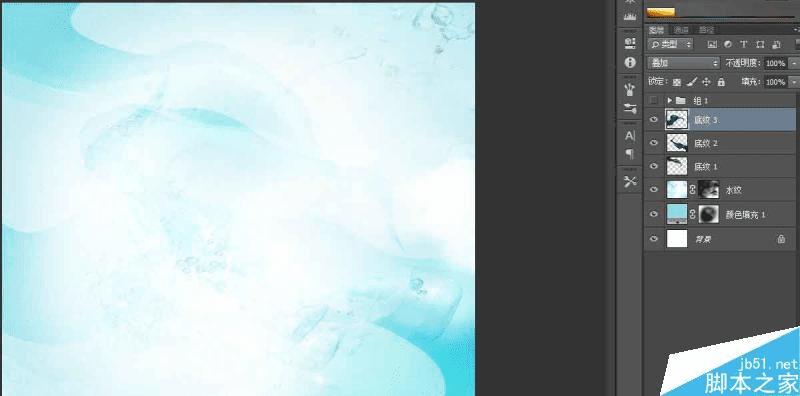
3、 打开“元素.psd”文件,然后添加调整图层对人物颜色进行调整。在制作过程中适当调整图层的混合模式和不透明度。然后结合自由变换命令和图层蒙版制作酒瓶和对话框的倒影。

对人物进行调整命令参数如下设置:
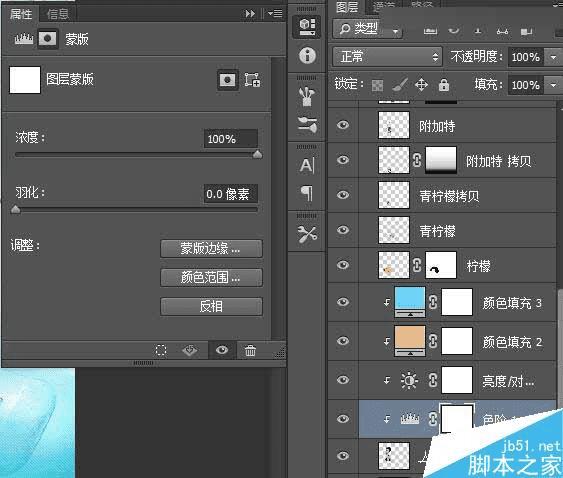
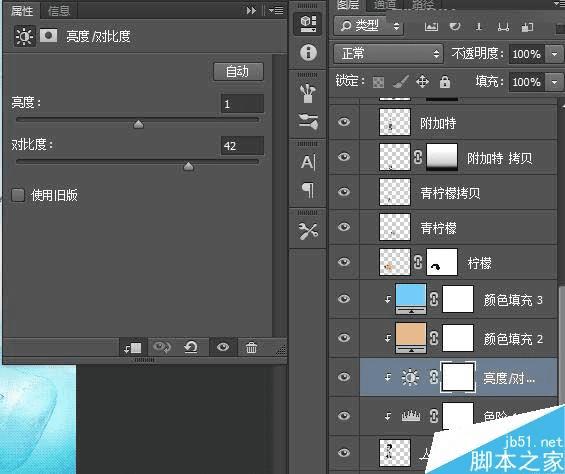
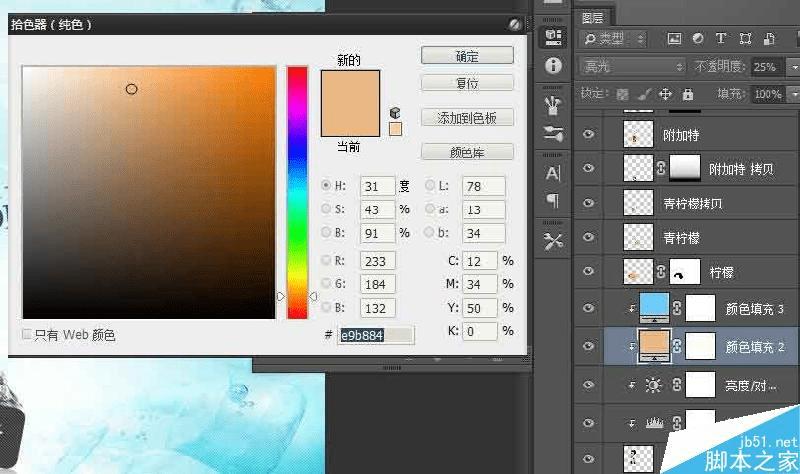
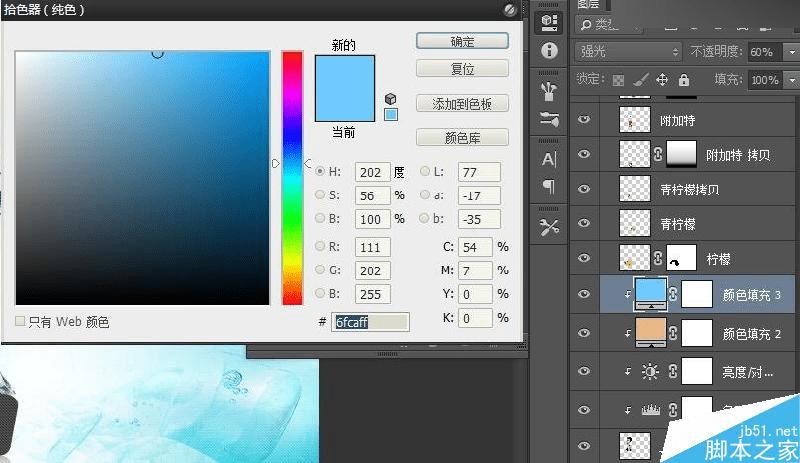
4、 单击横排文字工具,输入文字,然后打开“网格.png”文件,并将其混合模式设置为“叠加”,图层“不透明度”为50%,完成画面效果。

教程结束,以上就是Photoshop设计时尚的欧式酒品杂志广告教程,大家学会了吗?希望大家喜欢!
本文地址:http://www.45fan.com/dnjc/50023.html
